Guía de activación de BlueStacks VT
Cómo activar VT después de ingresar al BIOS mientras usa BlueStacks
Cómo activar BlueStacks VT
Cuando se utiliza BlueStacks, hay ocasiones en las que la velocidad de fotogramas cae repentinamente o se produce un tartamudeo. En este caso, puedes solucionar el problema actualizando el controlador de gráficos o utilizando la configuración de virtualización.
1. Compruebe si se puede configurar la virtualización
Primero, debe verificar si es posible configurar la virtualización de la PC. Si selecciona Administrador de tareas (Ctrl+Shift+Esc) – Rendimiento – CPU, puede verificar si la virtualización está disponible como se muestra en la imagen.
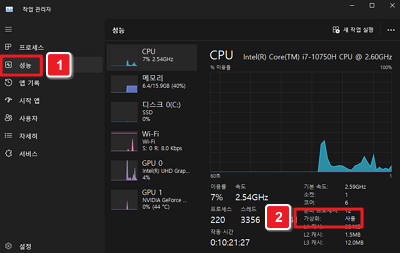
2. Ingrese al BIOS
Si su PC es capaz de virtualización, puede usar la configuración de virtualización ingresando al BIOS. Ingrese al BIOS consultando la tecla de acceso directo de entrada al BIOS para cada placa base.
| Tecla de acceso directo de entrada al BIOS para cada placa base | |||||
| MSI | UEFI | ASUS | GIGABYTE | ||
| Del | |||||
| InsydeH20 | ASRock | ||||
| F2 | |||||
3. Activación del VT
Esta es la ruta de activación de VT para cada placa base. Puede habilitar VT después de ingresar al BIOS consultando la placa base que está utilizando. Puede encontrarlo fácilmente con F3 – Búsqueda de placa base.
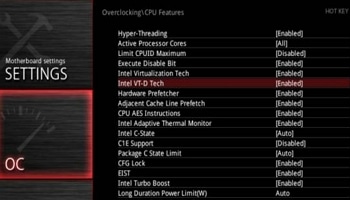
Ruta MSI VT
OC – Overclocking – CPU Features – Intel Virtualiation Technology
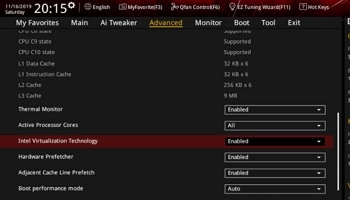
Ruta UEFI VT
Advanced Mode – Advanced – CPU Configration – Intel Virtualiation Technology
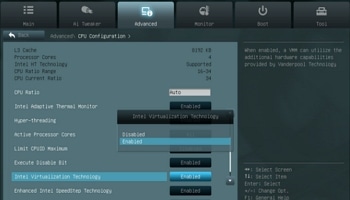
Ruta ASUS VT
Advanced Mode – Advanced – CPU Configration – Intel Virtualiation Technology

Ruta GIGABYTE VT
Chipset – VT-D – Enabled
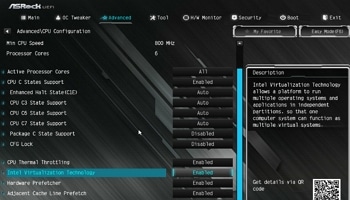
Ruta ASRock VT
Advanced – CPU Configration – Intel Virtualiation Technology
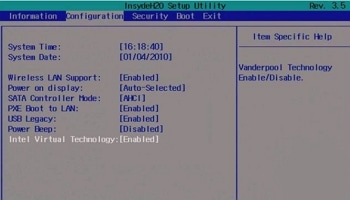
Ruta InsydeH20 VT
CPU Configration – Intel Virtualiation Technology
4. Verifique la activación del VT
Finalmente, puede completar la tarea de activación de VT verificando si la función de virtualización se está utilizando como en el punto 1.
Resumen
- BlueStacks puede tener un rendimiento óptimo cuando VT está habilitado junto con tareas de optimización.
- La tecla de acceso directo de entrada puede variar según la placa base, así que asegúrese de verificarla antes de ingresar al BIOS.